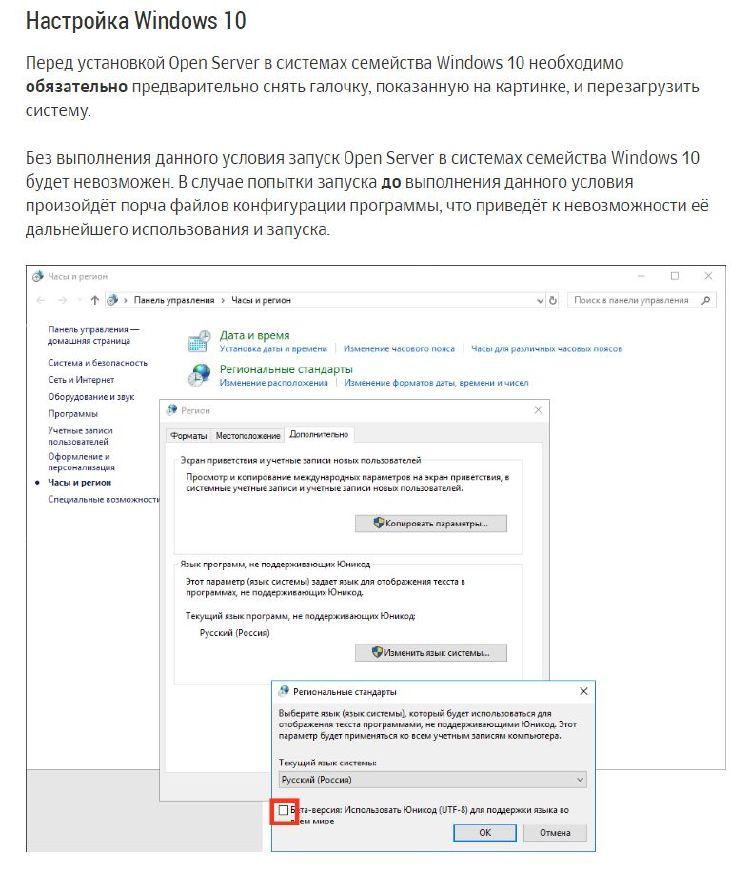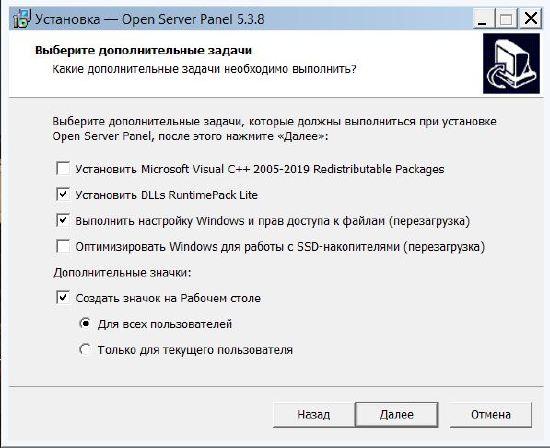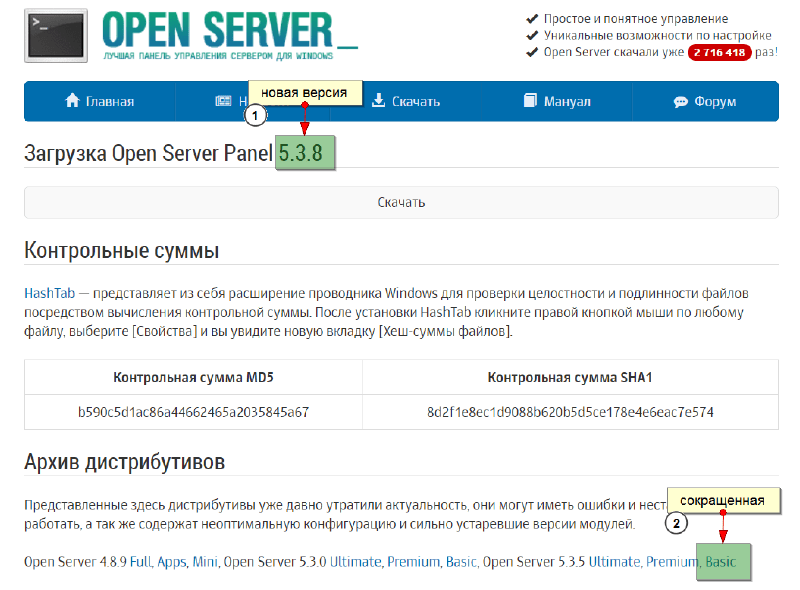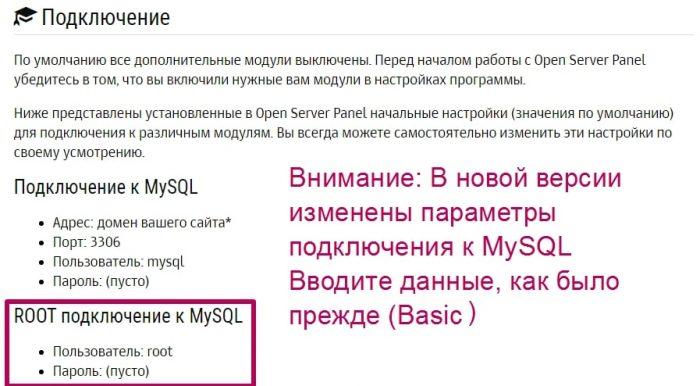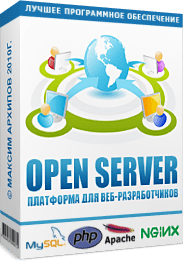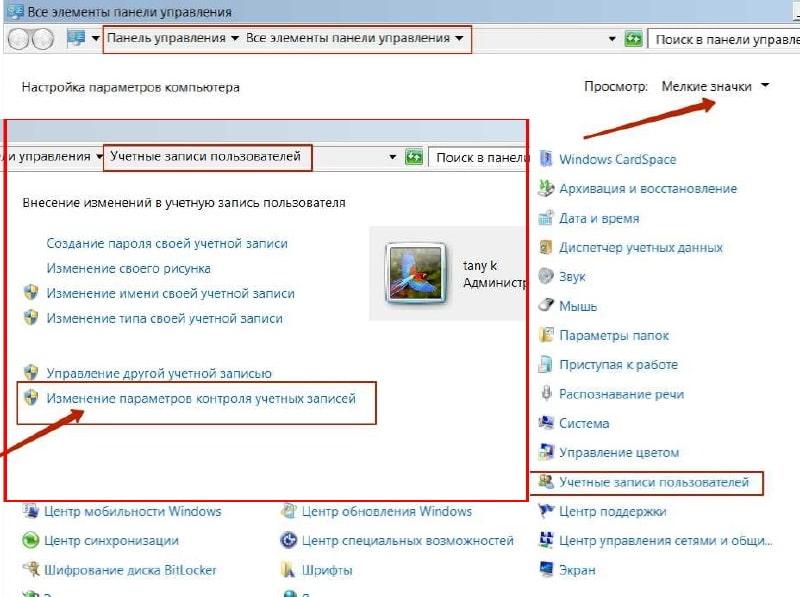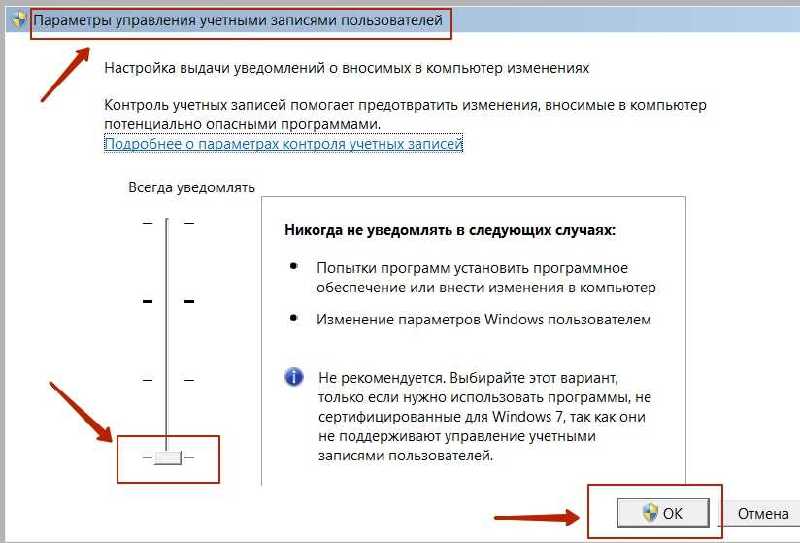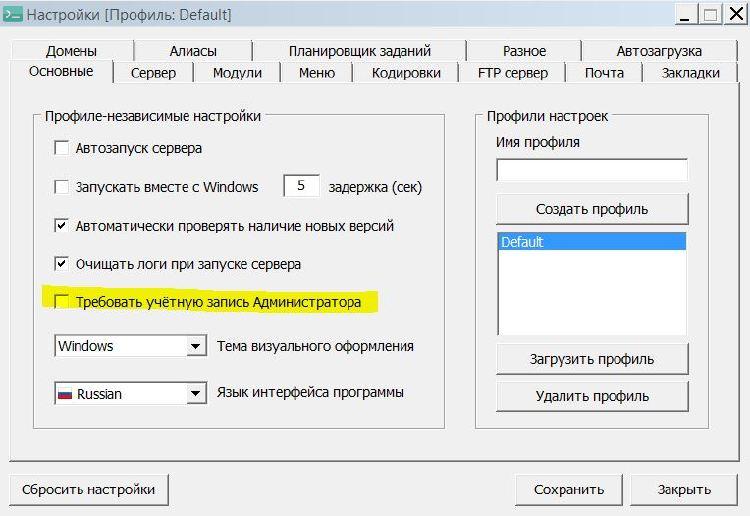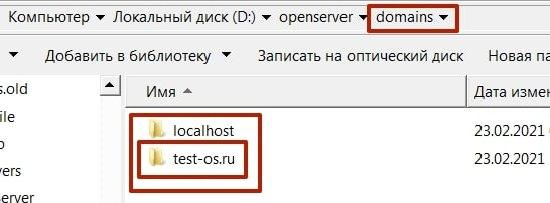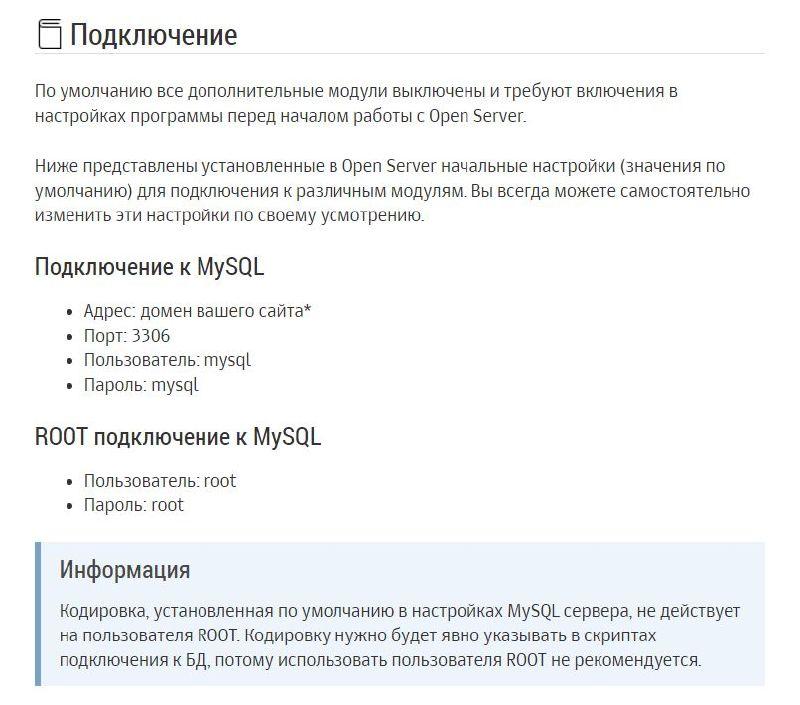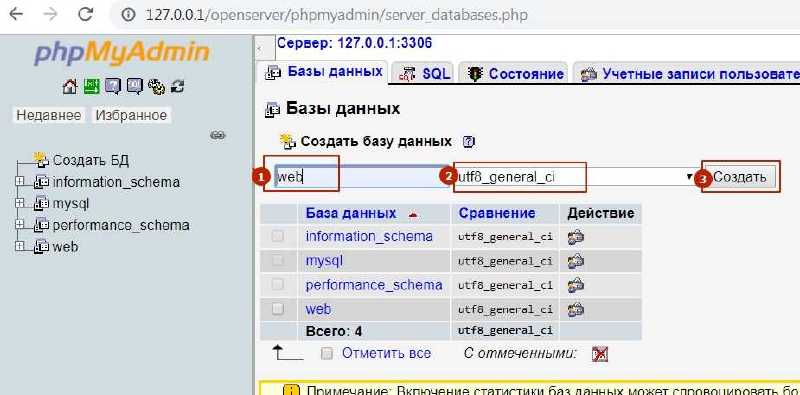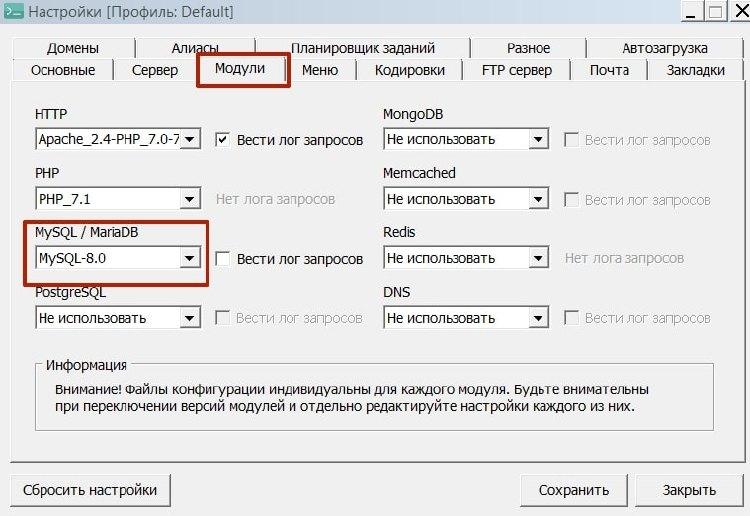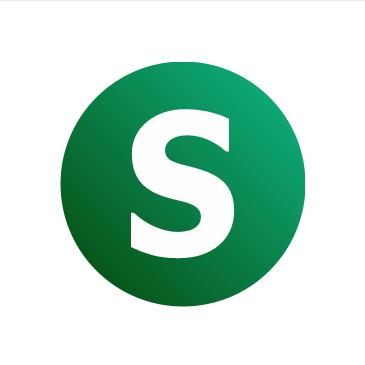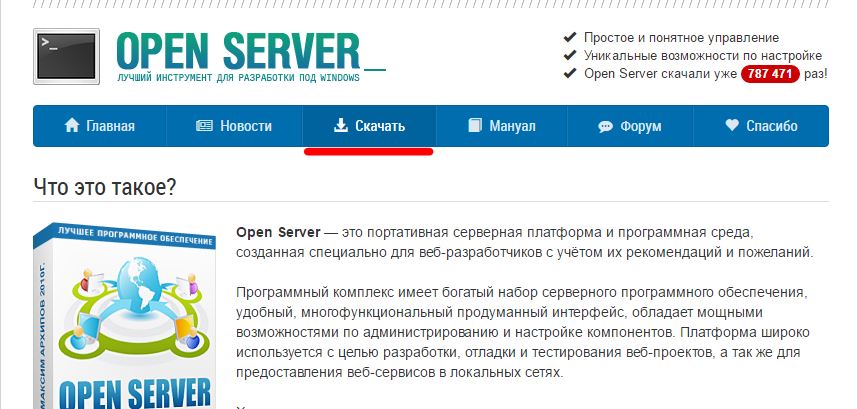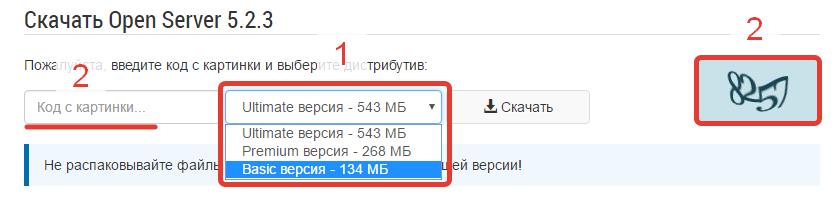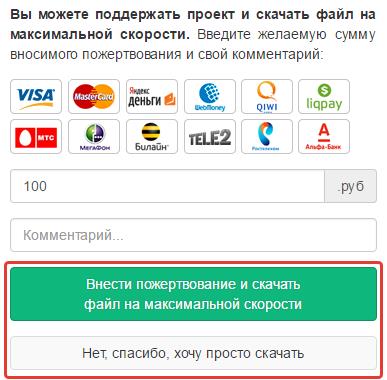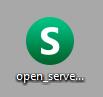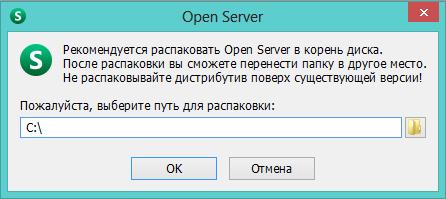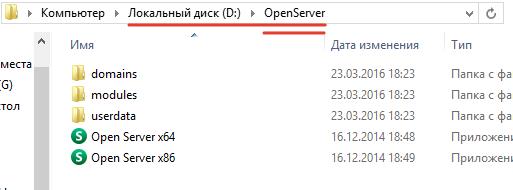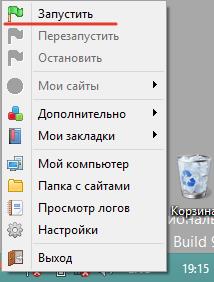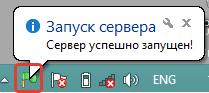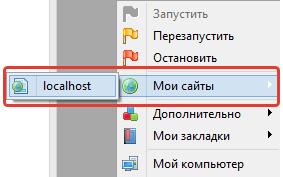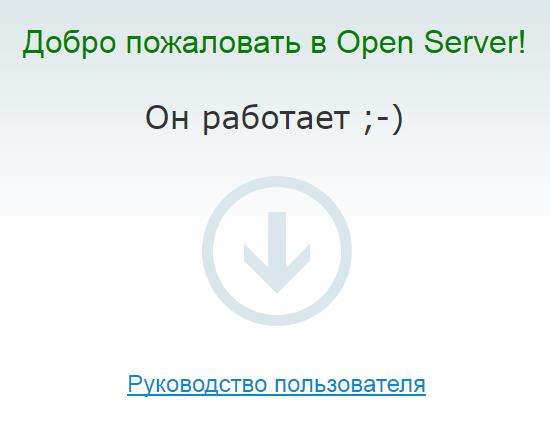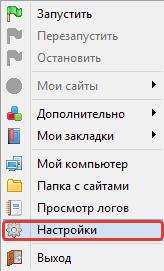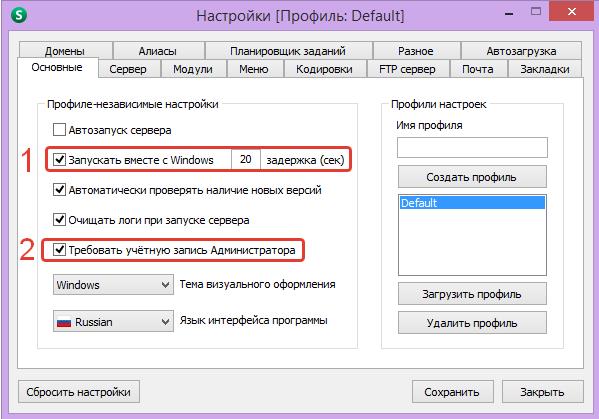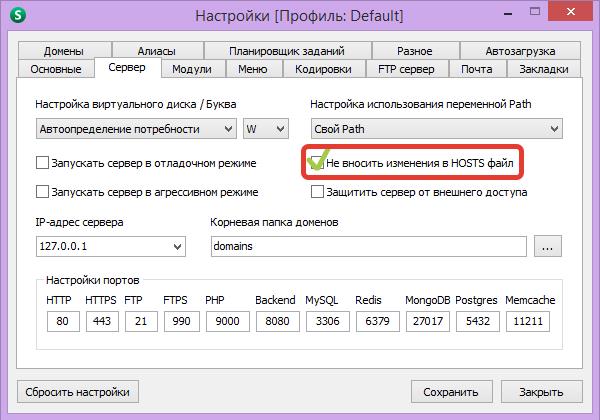Локальный веб-сервер OpenServer не всегда работает корректно, особенно когда речь идет о его первом запуске после установки на компьютер. Часто пользователи сталкиваются с различными проблемами, приводящими к отсутствию отклика при запуске программы.
Далее я расскажу, как быстро избавиться от распространенных трудностей при работе с данным инструментом.
Просмотр логов OpenServer
Начну с небольшого совета, который чаще всего помогает сразу же распознать причину неполадки и решить ее, приложив минимальное количество усилий. Однако уточню, что подойдет эта рекомендация только в том случае, если сам OpenServer запускается в Windows, но при этом старта локального веб-сервера не происходит.
На панели задач есть значок программы, по которому нужно кликнуть правой кнопкой мыши. После этого появится контекстное меню, в котором надо нажать на «Просмотр логов». В новом окне ознакомьтесь с полученными сведениями и определите, из-за чего появилась рассматриваемая ошибка.
Комьюнити теперь в Телеграм
Подпишитесь и будьте в курсе последних IT-новостей
Подписаться
Запуск программы от имени администратора
Как бы банально это ни звучало, но часто запуск OpenServer от имени администратора решает все неполадки. Дело в том, что сам компонент тесно связан с сетью и файлами, отвечающими за соединение, поэтому и требует определенных привилегий при взаимодействии с ними. Если права доступа отсутствуют, соответственно, и запуска программы не произойдет.
Вам понадобится выйти из панели управления, найти файл программы в корневом каталоге, щелкнуть по нему правой кнопкой мыши и в контекстном меню выбрать пункт «Запуск от имени администратора». Подождите несколько секунд и проверьте, появилась ли на экране какая-либо информация, свидетельствующая о начале работы локального веб-сервера.
Если этот метод оказался эффективным, но вы не хотите каждый раз запускать программу таким образом, выполните простую настройку. Для этого снова кликните по исполняемому файлу правой кнопкой мыши и перейдите в «Свойства». Там найдите вкладку «Совместимость» и установите галочку возле пункта «Запускать эту программу от имени администратора».
После применения настроек софт всегда будет стартовать с повышенными привилегиями, что позволит избавиться от проблем с запуском.
Редактирование файла hosts
Встроенный в операционную систему файл hosts выполняет важную роль, и часто пользователи задействуют его, если хотят ограничить доступ к конкретным сайтам. Иногда его блокировка средствами Windows становится причиной проблем с запуском OpenServer. Информация об этом появляется в логах при попытке перейти на веб-сервер, поэтому причину можно сразу же распознать.
Хочу дать два совета:
- При использовании стороннего антивируса и брандмауэра настройте их так, чтобы OpenServer не попадал в список заблокированных программ. Стандартные средства можно отключить на время исключительно в качестве проверки.
- Запустите командную строку от имени администратора и введите команду attrib -s -r -h -a C:Windowssystem32driversetchosts, активировав соответствующие атрибуты для упомянутого файла hosts.
Невозможно подключиться к серверу
Если же OpenServer запускается нормально, но при этом соединения с сервером не происходит, советую ознакомиться с дальнейшими инструкциями.
Способ 1: Редактирование MySQL и phpMyAdmin
Этот способ подойдет тем пользователям, которые используют OpenServer в связке с MySQL и phpMyAdmin. Он заключается в небольшой настройке этих двух компонентов для обеспечения нормального соединения, если вдруг возникла такая ситуация, что веб-сервер не хочет запускаться.
Первоочередная задача – создание нового пользователя MySQL. Вводим:
shell> mysql --user=root mysql mysql> GRANT ALL PRIVILEGES ON *.* TO root@localhost -> IDENTIFIED BY 'password' WITH GRANT OPTION
Команда отвечает за создание нового пользователя и установку для него пароля.
Откройте конфигурационный файл phpMyAdmin, который находится в папке /etc/phpmyadmin/config.inc.php. Добавьте туда две строки:
$cfg['Servers'][$i]['controluser'] = $dbuser; $cfg['Servers'][$i]['controlpass'] = $dbpass;
Вместо user и pass подставьте имя созданного пользователя и его пароль для MySQL.
Способ 2: Проверка данных авторизации
Последняя рекомендация будет самой банальной – проверка данных авторизации при входе на веб-сервер. Это касается ситуаций, когда на экране появляется ошибка «Невозможно подключиться к серверу MySQL mysqli::real_connect(): (HY000/1045): Access denied for user ‘root’@’localhost’ (using password: NO)». Вам необходимо указать стандартный пароль и логин mysql или root в обоих полях, после чего авторизация должна пройти успешно.
Это были самые распространенные способы решения проблем с запуском OpenServer.
Не получается запустить Open Server и появляется ошибка? Узнайте как решить данную проблему по инструкции размещённой в данной статье. Два способа запустить.
Но не всё так печально и если у вас не запускается Open Server, то я нашёл пару решений этой проблемы, которыми готов поделиться с вами.
Содержание
- Не запускается Open Server
- Решение для запуска Open Server
- Второй способ запуска
- OpenServer не запускается: решение популярных ошибок
- Просмотр логов OpenServer
- Запуск программы от имени администратора
- Редактирование файла hosts
- Невозможно подключиться к серверу
- Способ 1: Редактирование MySQL и phpMyAdmin
- Способ 2: Проверка данных авторизации
- Сбой запуска openserver windows 10
- Open Server не запускается. Занят порт 80. Решение без отключения skype.
- 30 идей о “ Open Server не запускается. Занят порт 80. Решение без отключения skype. ”
Не запускается Open Server
В общем, осью (операционной системой) у меня установлена Windows 10, паровозом к которой идёт родной якобы «защитник от вирусов» Брандмауер. У тебя же, мой дорогой читатель, могут быть установлены другие антивирусные программы. Именно антивирус препятствует и блокирует запуск Open Servera.
Выдаёт ошибку следующего содержания:
а в панели инструментов флажок Open Servera отображается красным цветом:
Решение для запуска Open Server
Для начала нужно выйти из Open Server (полностью закрыть данную программу).
Для этого в панели задач кликаем правой кнопкой мышки по иконке Open Server и затем в появившемся меню выбираем пункт Выход
Затем открываем в проводнике папку с Open Server (обычно это диск C:/OSPanel у меня же диск G:/OSPanel )
Наводим курсор на версию Open Server cогласно разрядности вашей виндовс и кликаем правой кнопкой мышки.
В появившемся окне выбираем пункт Запуск от имени администратора :
В открывшемся окне подтвердите доступ для Open Server
Теперь вы можете запускать OpenServer из панели задач и он будет работать.
Второй способ запуска
Затем скопируйте код ниже, вставьте его в терминал и нажмите клавишу Enter
Эта команда находит файл hosts и снимает с него права только для администратора, из за которых openserver не может по умолчанию его перезаписывать, добавляя в него свои записи для создаваемых вами виртуальных хостов.
Источник
OpenServer не запускается: решение популярных ошибок
Локальный веб-сервер OpenServer не всегда работает корректно, особенно когда речь идет о его первом запуске после установки на компьютер. Часто пользователи сталкиваются с различными проблемами, приводящими к отсутствию отклика при запуске программы.
Далее я расскажу, как быстро избавиться от распространенных трудностей при работе с данным инструментом.
Просмотр логов OpenServer
Начну с небольшого совета, который чаще всего помогает сразу же распознать причину неполадки и решить ее, приложив минимальное количество усилий. Однако уточню, что подойдет эта рекомендация только в том случае, если сам OpenServer запускается в Windows, но при этом старта локального веб-сервера не происходит.
Запуск программы от имени администратора
Как бы банально это ни звучало, но часто запуск OpenServer от имени администратора решает все неполадки. Дело в том, что сам компонент тесно связан с сетью и файлами, отвечающими за соединение, поэтому и требует определенных привилегий при взаимодействии с ними. Если права доступа отсутствуют, соответственно, и запуска программы не произойдет.
После применения настроек софт всегда будет стартовать с повышенными привилегиями, что позволит избавиться от проблем с запуском.
Редактирование файла hosts
Встроенный в операционную систему файл hosts выполняет важную роль, и часто пользователи задействуют его, если хотят ограничить доступ к конкретным сайтам. Иногда его блокировка средствами Windows становится причиной проблем с запуском OpenServer. Информация об этом появляется в логах при попытке перейти на веб-сервер, поэтому причину можно сразу же распознать.
Хочу дать два совета:
Невозможно подключиться к серверу
Если же OpenServer запускается нормально, но при этом соединения с сервером не происходит, советую ознакомиться с дальнейшими инструкциями.
Способ 1: Редактирование MySQL и phpMyAdmin
Этот способ подойдет тем пользователям, которые используют OpenServer в связке с MySQL и phpMyAdmin. Он заключается в небольшой настройке этих двух компонентов для обеспечения нормального соединения, если вдруг возникла такая ситуация, что веб-сервер не хочет запускаться.
Первоочередная задача – создание нового пользователя MySQL. Вводим:
Команда отвечает за создание нового пользователя и установку для него пароля.
Вместо user и pass подставьте имя созданного пользователя и его пароль для MySQL.
Способ 2: Проверка данных авторизации
Это были самые распространенные способы решения проблем с запуском OpenServer.
Источник
Сбой запуска openserver windows 10
Установка и запуск
Запуск сервера осуществляется путем запуска файла Open Server.exe
Минимальные требования
Первичная настройка
Перед началом использования Open Server выполните [Меню → Дополнительно → Первый запуск]. Наличие установленного набора библиотек Microsoft Visual C++ 2005-2008-2010 Redistributable Package x86 является обязательным системным требованием, без их наличия Open Server работать не будет.
Решение проблем. Общие принципы.
В первую очередь нас интересует вкладка «Основной»(лог):
):
Основной причиной неработоспособности локального сервера является запрет на изменения файла hosts, без доступа к которому нормальная работа OpenServer невозможна.
В конце можно увидеть запись о том, что веб-сервер успешно запущен, пусть это сообщение не вводит вас в заблуждение.
Файл hosts может быть недоступен по нескольким причинам:
В случае недоступности файла hosts нужно выполнить следующие рекомендации:
Также существует очень распространённая проблема это занятый порт 80, занимает его обычно программа Skype. Для устранения проблемы перейдите в [Настройки Skype → Дополнительно → Соединение] и снимите галочку с пункта [Использовать порты 80 и 443 в качестве альтернативных].
Не устанавливается сайт Joomla на OpenServer.
В некоторых случаях при работающем локальном сервере процесс установки сайта на Joomla зависает на процессе добавления таблиц в базу данных.
max_execution_time = 60 ; Maximum execution time of each script, in seconds
При запуске сайта появляется сообщение Your host needs to use PHP 5.3.1 or higher to run this version of Joomla!
Для Joomla 3.x.x обязательным условием для работы является версия PHP 5.3.1 или выше.
Зайдите в [Настройки]-[Модули] и установите версию PHP 5.3.27 (можно выше). После сохранения перезапустите сервер.
Источник
Open Server не запускается. Занят порт 80. Решение без отключения skype.

Я уже писал о подобной ошибке, но на сервере XAMPP. На Open Server ошибка выглядит так:
———————————————
Начало процедуры запуска сервера
Невозможно занять порт 80 поскольку он уже используется: c:program filesskypephoneskype.exe
Сбой запуска!
Как вы уже поняли, всему виной Skype. Его можно отключить, но что делать, чтобы эти две программы не конфликтовали и поделили порты?
Решение очень простое. Заходим в настройки Open Servera во вкладку «Сервер».
И меняем первые два порта с 80 на 8080 и 443 на 4433. Как на картинке. Пробуем запустить сервер. Все работает!
30 идей о “ Open Server не запускается. Занят порт 80. Решение без отключения skype. ”
Спасибо огромное. Решение простейшее, но рабочее. Исправил порты, и всё завелось.
Спасибо! Запустил сервер. Все гениальное просто!
Спасибо, все работает
я не знаю, кто это оставляет такие восторженные комментарии, но это всё лажа.. Сервер то может быть и запускается, но сайт не открывается. Совет: перед тем как что-нибудь запускать в интернет, убедись на все 100 что это работает, а потом уже обманывай население. И всё таки интересно, кто ж это пишет такие восторженные комментарии.
Почему не открвается. Может быть вы используете порты для сайта или алиасы какие?
Виталий доброе время суток
У меня вот какой вопрос порт поменяла эту фишку я давно знала, но вот незадача, флажок меняется на желтый и спустя время краснеет чувство, что что-то мешает. У меня вин 10.
Добрый день. Проверьте еще раз настройки. Может у вас конфликт версий апач и php или mysql. Или опять порт не угадали, а может какой-то порт уже занят.
как и на картинке порт 8080 есть на backend может из-за этого вот что сейчас мне выдает программа —>
mysqld: [ERROR] Found option without preceding group in config file c:openservermodulesdatabaseMySQL-8.0my.ini at line 1.
mysqld: [ERROR] Fatal error in defaults handling. Program aborted!
строку менять нет смысла она каждый раз обновляется при логе
2020-04-29 01:42:00 ———————————————
2020-04-29 01:42:00 Начало процедуры запуска сервера
2020-04-29 01:42:00 Обновление конфигурации MySQL-8.0
2020-04-29 01:42:01 Обновление конфигурации Sendmail
2020-04-29 01:42:01 Обновление конфигурации PHP_7.4
2020-04-29 01:42:01 Обновление конфигурации PHPMyAdmin
2020-04-29 01:42:01 Обновление конфигурации Apache_2.4-PHP_7.2-7.4+Nginx_1.17
2020-04-29 01:42:01 Запуск MySQL-8.0
2020-04-29 01:42:01 Запуск Apache_2.4-PHP_7.2-7.4+Nginx_1.17
2020-04-29 01:42:01 Проверка состояния сервера
2020-04-29 01:42:41 Не удалось запустить MySQL-8.0
2020-04-29 01:42:41 Сбой запуска!
2020-04-29 01:42:41 ———————————————
2020-04-29 01:42:41 Начало процедуры остановки сервера
2020-04-29 01:42:41 Остановка системных модулей
2020-04-29 01:42:42 Отключение виртуального диска
2020-04-29 01:42:42 Сервер успешно остановлен за 1.109 секунд!
подскажите, что делать я хочу работать на drupal я в основном использую uwamp, но на ней как только доходит дело до настройки сайта, логин и пароль root выдают ошибку и на этом все заканчивается вот почему я решила установить open server
Вы видите по логу, что проблема начинается со старта mysql. Возможно не корректно работает какой-то из модулей. Я так понял, что вы просто поставили самые высокие параметры в настройках. Попробуйте понизить.
И порт не обязательно должен быть 8080. Поменяйте, например на 8088 или другой. Тогда он не будет занимать порт принтера.
Всё испробовала, одно и тоже.Скорее это недочет программы одно дело, если у одного или нескольких человек конфликт с системой, но эта проблема возникает у всех. Буду копаться дальше
Источник
Давно не было проблем с опенсервером, но сегодня на недавно установленной корпоративной windows 10 x64 при использовании стандартного защитника (антивируса) при запуске OS появилась такая ошибка: Файл C:Windowssystem32driversetchosts недоступен для записи.
Ни отключение защитника Windows, ни запуск опенсервера от имени администратора не помогали исправить проблему.
Немного погуглив нашёл ещё варианты решения проблемы.
Первый, это открыть настройки Open Server, далее вкладка «Сервер» и выбрать пункт «Не вносить изменения в HOST файл».
В этом случае опенсервер загружается, но ни один из сайтов не открывается. Может быть это только у меня такое, ну да ладно… Я не стал сильно разбираться с этим, и попробовал другой вариант, который помог решить данную проблему.
Второй, это снять права на файл HOST «только для администратора». Для этого нужно нужно выполнить команду:
Эта команда находит файл hosts и снимает с него права только для администратора, из-за которых openserver не может по умолчанию его перезаписывать, добавляя в него свои записи для создаваемых вами виртуальных хостов.
Если эта команда не проходит — значит у вас стоит антивирус. Можно временно отключить антивирус и переназначить права для файла
Источник
2017-01-16 21:22:27 --------------------------------------------
2017-01-16 21:22:27 Начало процедуры запуска сервера
2017-01-16 21:22:27 Обновление Hosts файла
2017-01-16 21:22:27 Обновление конфигурации MySQL-5.5
2017-01-16 21:22:27 Обновление конфигурации Sendmail
2017-01-16 21:22:27 Обновление конфигурации PHP-7.0
2017-01-16 21:22:27 Обновление конфигурации PHPMyAdmin
2017-01-16 21:22:27 Обновление конфигурации Apache-2.2
2017-01-16 21:22:27 Запуск MySQL-5.5
2017-01-16 21:22:27 Запуск Apache-2.2
2017-01-16 21:22:27 Проверка состояния сервера
2017-01-16 21:23:01 Не удалось запустить Apache-2.2
2017-01-16 21:23:01 Сбой запуска!
2017-01-16 21:23:01 --------------------------------------------
2017-01-16 21:23:01 Начало процедуры остановки сервера
2017-01-16 21:23:01 Остановка системных модулей
2017-01-16 21:23:03 Отключение виртуального диска
2017-01-16 21:23:03 Сервер успешно остановлен за 1,297 секунд!
задан 16 янв 2017 в 15:24
Закройте апаче и затем запустите от имени админа.
ответ дан 7 июн 2017 в 1:49
В настройках выберите вместо Apache-2.2 -> Apache-PHP-7 и будет вам счастье.
ответ дан 16 янв 2017 в 15:31
AntonAnton
11 бронзовый знак
Если вы используете версию php 7 то вам нужно в настройках поставить версию апач Apache-PHP-7 и позже.
ответ дан 16 сен 2017 в 21:09
Смотрим логи после неудачного запуска. В настройках Open Server — Модули — нужно выставить версию apache-2.4 x64 (на какую ссылается лог в соответствии с разрядностью системы). Мне только это и помогло.
ответ дан 3 дек 2017 в 21:12
При сообщении — Файл C:WINDOWSsystem32driversetchosts недоступен для записи. Отключите использование HOSTS файла или настройте права доступа
Сбой запуска!
— выполни следующие действия:
-правой кнопкой по иконке опенсервера и выбираешь «выход»,
-правой кнопкой по иконке опенсервера и выбираешь «запуск от
Администратора» — запускаешь.
ответ дан 21 апр 2018 в 6:02
Поставьте в настройках версию Apache больше чем 2.4
ответ дан 7 мар 2017 в 8:38
Сервер не запускается? Пиши СЮДА!
-
sk_top
- Сообщения: 3
- Зарегистрирован: 15 фев 2021, 11:40
Re: Сервер не запускается? Пиши СЮДА!
Максим писал(а): ↑02 май 2022, 18:49
sk_top писал(а): ↑02 май 2022, 10:30
Всем привет!Не запускается OpenServer 5.4.2 с модулем MySQL-8.0-Win10 — «Не удалось запустить MySQL-8.0-Win10», подробнее в логах:
2022-05-02T07:26:03.310154Z 0 [System] [MY-010116] [Server] d:openservermodulesdatabaseMySQL-8.0-Win10binmysqld.exe (mysqld 8.0.29) starting as process 6056
2022-05-02T07:26:03.341590Z 1 [System] [MY-013576] [InnoDB] InnoDB initialization has started.
2022-05-02T07:26:11.036728Z 1 [System] [MY-013577] [InnoDB] InnoDB initialization has ended.
2022-05-02T07:26:13.901117Z 4 [System] [MY-013381] [Server] Server upgrade from ‘80028’ to ‘80029’ started.С MySQL-5.7-Win10 например запускается без проблем.
Помогите пожалуйста установить причину сбоя.
Спасибо.
UPD: с предыдущей версией OS вроде таких проблем не было…
Увеличьте кол-во проверок состояний сервера в настройках. В новой версии оно чуть уменьшено, чем было ранее. Видимо у вас очень медленная машина либо носитель.
спасибо, по всей видимости дело действительно было в низкой производительности ПК с которой предпринималась попытка запуска OS. увеличение кол-ва проверок до 75 в итоге дало результат.
-
gvg
- Сообщения: 2
- Зарегистрирован: 15 май 2022, 12:12
Re: Сервер не запускается? Пиши СЮДА!
Непрочитанное сообщение
gvg » 15 май 2022, 12:36
sk_top писал(а): ↑02 май 2022, 10:30
Всем привет!Не запускается OpenServer 5.4.2 с модулем MySQL-8.0-Win10 — «Не удалось запустить MySQL-8.0-Win10», подробнее в логах:
2022-05-02T07:26:03.310154Z 0 [System] [MY-010116] [Server] d:openservermodulesdatabaseMySQL-8.0-Win10binmysqld.exe (mysqld 8.0.29) starting as process 6056
2022-05-02T07:26:03.341590Z 1 [System] [MY-013576] [InnoDB] InnoDB initialization has started.
2022-05-02T07:26:11.036728Z 1 [System] [MY-013577] [InnoDB] InnoDB initialization has ended.
2022-05-02T07:26:13.901117Z 4 [System] [MY-013381] [Server] Server upgrade from ‘80028’ to ‘80029’ started.С MySQL-5.7-Win10 например запускается без проблем.
Помогите пожалуйста установить причину сбоя.
Спасибо.
UPD: с предыдущей версией OS вроде таких проблем не было…
Только что победил эту проблему. Рассказываю.
1) Настройки -> Сервер
2) Ставим птицу «Запускать сервер в отладочном режиме»
3) «Запустить»
4) В папке …modulesdatabaseMySQL-8.0-Win10 появляется bat-файл debug.bat
5) «Выход», закрываем сервер
6) Запускаем debug.bat в его папке, я запускал в FAR’е
7) debug.bat запускает …binmysqld.exe с параметрами

9) Как закончит работу, запускаем сервер, отключаем отладочный режим
10) «Запустить», получаем долгожданный зелёный флажок, при этом debug.bat исчезает
-
igorek0_0
- Сообщения: 1
- Зарегистрирован: 16 май 2022, 10:07
Re: Сервер не запускается? Пиши СЮДА!
Непрочитанное сообщение
igorek0_0 » 16 май 2022, 10:11
Не запускается последняя версия 5.4.2 (win10 64bit)
2022-05-16 10:04:01 ———————————————
2022-05-16 10:04:01 Начало процедуры запуска сервера
2022-05-16 10:04:01 Файл C:windowssystem32driversetchosts недоступен для записи
2022-05-16 10:04:01 Отключите использование HOSTS файла или настройте права доступа
2022-05-16 10:04:01 Сбой запуска!
Предыдущая версия запускается отлично. Все возможные права на файл даны.
-
Eims
- Сообщения: 3
- Зарегистрирован: 16 май 2022, 18:33
Re: Сервер не запускается? Пиши СЮДА!
Непрочитанное сообщение
Eims » 16 май 2022, 18:39
Здравствуйте. При попытке изменить значение «lower_case_table_names» для MySQL 8.0 (Win10), сервер отказывается запускаться. В логах выдаёт ошибку:
Different lower_case_table_names settings for server (‘2’) and data dictionary (‘1’).
Гугл подсказывает, что нужно переинициализировать базу данных, но как это правильно сделать для Open Server, ничего не поломав — не особо понятно.
-
Eims
- Сообщения: 3
- Зарегистрирован: 16 май 2022, 18:33
Re: Сервер не запускается? Пиши СЮДА!
Непрочитанное сообщение
Eims » 17 май 2022, 09:59
SagePointer писал(а): ↑17 май 2022, 04:28
Eims писал(а): ↑16 май 2022, 18:39
Гугл подсказывает, что нужно переинициализировать базу данных, но как это правильно сделать для Open Server, ничего не поломав — не особо понятно.Сделать дамп, удалить базу данных и восстановить из этого дампа?
Если речь про созданные мной базы данных, то их и нет. А любые махинации с базами данных «information_schema», «mysql», «perfomance_schema» и «sys» запрещаются и со стороны phpMyAdmin, и со стороны консоли (как системной, так и от Open Server).
-
Myskat
- Сообщения: 1
- Зарегистрирован: 17 май 2022, 15:50
Re: Сервер не запускается? Пиши СЮДА!
Непрочитанное сообщение
Myskat » 17 май 2022, 16:04
Всем привет!
Помогите пожалуйста решить проблему с запуском сервера.
Переустановил винду, и перенёс папку с сервером(ничего не перустанавливал, просто коп/встав). Пытаюсь запустить, но при установке MySQL в модулях(любой версии), некоторое время висит жёлтый флажок в трее, а потом запуск обрывается.
В логах:
Основной—————————————————————
2022-05-17 19:59:15 ———————————————
2022-05-17 19:59:15 Начало процедуры запуска сервера
2022-05-17 19:59:15 Создание виртуального диска
2022-05-17 19:59:15 Обновление Hosts файла
2022-05-17 19:59:16 Обновление конфигурации Sendmail
2022-05-17 19:59:16 Обновление конфигурации PHPMyAdmin
2022-05-17 19:59:16 Обновление конфигурации Nginx_1_17
2022-05-17 19:59:16 Запуск MySQL-8_0
2022-05-17 19:59:16 Запуск PHP_7_4
2022-05-17 19:59:16 Запуск Nginx_1_17
2022-05-17 19:59:16 Проверка состояния сервера
2022-05-17 19:59:52 Не удалось запустить MySQL-8_0
2022-05-17 19:59:52 Сбой запуска!
2022-05-17 19:59:52 ———————————————
2022-05-17 19:59:52 Начало процедуры остановки сервера
2022-05-17 19:59:52 Остановка системных модулей
2022-05-17 19:59:53 Отключение виртуального диска
2022-05-17 19:59:53 Сервер успешно остановлен за 0,812 секунд!
MySQL отладка—————————————————————
mysqld: [ERROR] Failed to open required defaults file: w:modulesdatabaseMySQL-8_0my.ini
mysqld: [ERROR] Fatal error in defaults handling. Program aborted!
—————————————————————
Поюзал ветку, рецепты что здесь нашёл не сработали.
Возможно что то не так делаю…
Сейчас версия 5.3.7, пробовал обновиться(в отдельное место), не помогло. Может наоборот откатиться, кто знает, где взять более старые версии?
До переустановки винды ничего подобного не было. может установить чего допом из виндовских библтотек?
-
brm
- Сообщения: 3
- Зарегистрирован: 03 мар 2022, 20:19
Re: Сервер не запускается? Пиши СЮДА!
Непрочитанное сообщение
brm » 17 май 2022, 18:51
Привет,
Проблема. Установил на чистую win 10 pro.
c:openservermoduleshttpApache_2.4-PHP_8.0-8.1>»c:openservermoduleshttpApache_2.4-PHP_8.0-8.1binhttpd.exe» -f «c:openservermoduleshttpApache_2.4-PHP_8.0-8.1confhttpd.conf»
AH00526: Syntax error on line 594 of C:/OpenServer/modules/http/Apache_2.4-PHP_8.0-8.1/conf/httpd.conf:
SSLCertificateFile: file ‘C:/OpenServer/modules/http/Apache_2.4-PHP_8.0-8.1/conf/server.crt’ does not exist or is empty
c:openservermoduleshttpApache_2.4-PHP_8.0-8.1>PAUSE
Press any key to continue . . .
Что нужно подкрутить?
Спасибо.

Не запускается Open Server? — Я и сам ох@ел от такой радости, когда вчера у меня на скачивание этого пакета ушло больше трёх часов, а в итоге он отказался запускаться в режиме локального хоста.
Но не всё так печально и если у вас не запускается Open Server, то я нашёл пару решений этой проблемы, которыми готов поделиться с вами.
Не запускается Open Server
В общем, осью (операционной системой) у меня установлена Windows 10, паровозом к которой идёт родной якобы «защитник от вирусов» Брандмауер. У тебя же, мой дорогой читатель, могут быть установлены другие антивирусные программы. Именно антивирус препятствует и блокирует запуск Open Servera.
Выдаёт ошибку следующего содержания:
Файл C:Windowssystem32driversetchosts недоступен для записи
Отключите использование HOSTS файла или настройте права доступа
Сбой запуска!
а в панели инструментов флажок Open Servera отображается красным цветом:
Блокировка запуска опен сервера — это всё проделки антивирусных программ установленных на компьютере.
Решение для запуска Open Server
Самый простой вариант — это запустить Опен Сервер с правами администратора.
Для начала нужно выйти из Open Server (полностью закрыть данную программу).
Для этого в панели задач кликаем правой кнопкой мышки по иконке Open Server и затем в появившемся меню выбираем пункт Выход
Затем открываем в проводнике папку с Open Server (обычно это диск C:/OSPanel у меня же диск G:/OSPanel )
Наводим курсор на версию Open Server cогласно разрядности вашей виндовс и кликаем правой кнопкой мышки.
В появившемся окне выбираем пункт Запуск от имени администратора :
В открывшемся окне подтвердите доступ для Open Server
Теперь вы можете запускать OpenServer из панели задач и он будет работать.
Второй способ запуска
Нужно открыть терминал cmd.exe — Можно вызвать сочетанием клавиш + R Здесь ещё команды клавишами для Windows
Затем скопируйте код ниже, вставьте его в терминал и нажмите клавишу Enter
attrib.exe -s -r -h -a C:Windowssystem32driversetchostsЭта команда находит файл hosts и снимает с него права только для администратора, из за которых openserver не может по умолчанию его перезаписывать, добавляя в него свои записи для создаваемых вами виртуальных хостов.
Если эта команда не проходит — значит у вас стоит антивирус. Можно временно отключить антивирус и переназначить права для файла
Windowssystem32driversetchosts
после чего снова включить антивирус.
Здравствуйте. У меня не запускается Open Server. Подскажите пожалуйста как запустить его. Вот логи:
2019-09-13 19:18:10 ———————————————
2019-09-13 19:18:10 Начало процедуры запуска сервера
2019-09-13 19:18:10 Создание виртуального диска
2019-09-13 19:18:10 Обновление конфигурации MariaDB-10.3-x64
2019-09-13 19:18:10 Обновление конфигурации Sendmail
2019-09-13 19:18:10 Обновление конфигурации PHP_7.1-x64
2019-09-13 19:18:10 Обновление конфигурации PHPMyAdmin
2019-09-13 19:18:10 Обновление конфигурации Apache_2.4-PHP_7.0-7.1-x64
2019-09-13 19:18:10 Запуск MariaDB-10.3-x64
2019-09-13 19:18:10 Запуск Apache_2.4-PHP_7.0-7.1-x64
2019-09-13 19:18:11 Проверка состояния сервера
2019-09-13 19:19:00 Не удалось запустить Apache_2.4-PHP_7.0-7.1-x64
2019-09-13 19:19:00 Не удалось запустить MariaDB-10.3-x64
2019-09-13 19:19:00 Сбой запуска!
2019-09-13 19:19:00 ———————————————
2019-09-13 19:19:00 Начало процедуры остановки сервера
2019-09-13 19:19:00 Остановка системных модулей
2019-09-13 19:19:01 Отключение виртуального диска
2019-09-13 19:19:01 Сервер успешно остановлен за 0,92 секунд!
Перепробовал все решения из интернета, не выходит. Скачивал полгода назад-все работало, удалил по глупости и скачал после вчера и он не работает.
-
Вопрос заданболее трёх лет назад
-
4706 просмотров
Пригласить эксперта
Привет! Не думаю, что тебе это ещё актуально, но может кому-то поможет, кто будет искать решение на данный вопрос(решение может быть актуально для тех, у кого х86). Заходим в настройки и дальше переходим в модули.
А там мы выбираем такие версии apache, php и MySQL, где нет приписки x64. Также нужно смотреть, не конфликтуют ли версии.Может кому будет полезен данный ответ
Раньше конфликтовал со скайпом на 443 порту
-
Показать ещё
Загружается…
08 февр. 2023, в 02:06
100 руб./за проект
08 февр. 2023, в 02:06
10000 руб./за проект
08 февр. 2023, в 02:04
3000 руб./за проект
Минуточку внимания
Пошаговая установка OPENSERVER на ПК
Создание сайта WORDPRESS
Пошаговая установка wordpress на OpenServer без ошибок предполагает подготовку системы к размещению локального сайта на компьютере (ПК). Запуск платформы зависит от устанавливаемой версии. Не зная ее особенности, после размещения OS или WP сталкиваются с проблемами. Следуя пошаговой инструкции, сделаете все с первого раза.
Внимание
Выбирайте подходящее руководство
- Если хотите узнать что-то по-быстрому — смотрите Ответы на часто задаваемые вопросы;
- Столкнулись с проблемой — ищите решение в Таблице ошибок;
- Вы новичок, создаете локальный сайт впервые — следуйте Пошаговому руководству (OSP 5.4.3+WP) или 5.3.7 (Сокращенный Basic);
- Создаете локальную сеть с несколькими пользователями — ищите решение проблемы на сайте разработчиков: https://ospanel.io
.
Статья описывает актуальную в 2021 году установку бесплатного локального сервера OSP 5.3.8 на ПК + WordPress для создания домашнего проекта. Материал обновлен в конце февраля, поэтому учитывает изменения, произошедшие к этому времени, отвечает на вопросы:
- Как установить OpenServer: Локализация хоста отличается от предыдущих версий — установка OS Apache стала проще.
- Порядок установки WordPress на OpenServer: Загрузка WP на локальный сервер изменен (логин и пароль для БД) .
- Как обновить OS: Новую версию OpenServerPanel 3.5.8 нельзя ставить поверх предыдущей. Сайты с Basic переносят вручную.
- Опен сервер — как пользоваться: Отсутствует разделение дистрибутива на минимальный и профессиональный пакет компонентов.
- Как запустить, исправить ошибки, подготовить Windows и пр.
Примечание
Локальный WordPress — это проект, аналогичный разрабатываемому в интернете. Полноценный ресурс, который отображается в браузере, но отсутствует во всемирной паутине. Чтобы сайт, созданный на ПК, стал доступен в Internet, его переносят на платный хостинг.
Почему локальный OpenServer
не запускается?
В новой версии 5.3.8 (2021 год) разработчики устранили недостатки предыдущих модулей. Исправили неудобства, возникающие при установке платформы. Автоматизировали процессы по подготовке операционной системы к внедрению wordpress на ПК.
Если раньше приходилось отключать утилиты безопасности, освобождать порты, то теперь, все должно работать без ручного вмешательства. Поэтому выполнять все от корки до корки, как расписано, необязательно. Но не факт, что это гарантия действует для всех.
Сначала попробуйте запустить сервер обычным способом. Если платформа не работает, используйте перечисленные ниже методы подготовки windows к инсталляции серверной платформы. Для запуска Server на win 10 требуется сделать чуть больше.
Запуск OpenServer в windows 10
В инструкции по установке локального сервера на ПК указывают причину, из-за которой тот не запускается. Если используется 10 версия Виндовс, нужно внести изменения в Региональные стандарты. Работа OS зависит от поддержки юникода. Поэтому необходимо изменить язык системы для программ, требующих кодировки в UTF-8. Смотрите скриншот, как это сделать.
OpenServer ошибка:
в чем причина, как исправить
Многие, пытаясь запустить OS, сталкиваются с ошибкой. Если понимаете, что из-за вашего вмешательства рабочие настройки сломаны, лучше платформу переустановить:
- Предварительно удалить с ПК папку дистрибутива.
- Очистить систему какой-либо программой, чтобы не было ошибок ни в реестре, ни в файлах.
- Потом установить локальную панель OSPanel заново, следуя, выложенной здесь пошаговой инструкции.
В чем может быть ошибка, когда делаете все правильно. Предлагаю список самых распространенных причин и способ их устранения.
Ошибка запуска OSP панели
|
Тип ошибки |
Причина |
Как исправить |
| OpenServer не запускается | Системные утилиты блокируют работу OS:
|
Как это сделать описано в статье |
| Запуск локального сервера невозможен |
|
|
| В панели задач нет флага для запуска Меню OpenServer | Атрибуты программ — иконки в п/з скрыты на ПК по-умолчанию в настройках панели Пуск | Перетяните иконку на п/з, нажав на черный треугольник в трее (в правом нижнем углу рабочего стола) |
| Не работает доступ к БД через PHP Adminer |
|
1. Укажите данные, которые прописывали при создании БД:
2. Подключить MySQL: Меню — Настройки — Модули |
| Панель localhost работает, но сайт не запускается |
|
|
| В Меню, опция Дополнительно, нет пункта: PhpMyAdmin | В настройках панели отключена функция MySQL | Включить параметр: Меню/Настройки/Модули |
| OpenServer не работает после обновления | Нарушено правило:
Нельзя устанавливать новую версию поверх старой. Попытайтесь сохранить имеющиеся проекты. |
|
Локальный OpenServer:
нюансы установки
Раньше разработчики OS предлагали три варианта пакетов для загрузки. Минимального Basic (468 МБ) хватало с головой. Теперь, это один общий комплект файлов и программ. Поэтому рекомендуют загружать дистрибутив на SSD-накопитель или сократить список устанавливаемых компонентов вручную.
1. Выборочная установка локального Open Server
Внешний носитель SSD используют ни все. Поэтому программу размещают на один из дисков ПК. Приходится самим решать устанавливать целый набор локального веб-хостинга или что-то исключить. Места домашний сервер займет очень много, если его не сократить.
- Сжатый Zip-архив — более ГБ.
- Распакованный — 1409 МБ.
- После установки на диск — 5,77 ГБ.
Для создания сайта WordPress полный арсенал дистрибутива не нужен. Поэтому при загрузке пакета используйте Выборочную установку. Например:
- Можно удалить весь раздел для web-разработки (2 пункт).
- Оставить по 2 последние версии неиспользуемых модулей: PostgreSQL, MongoDB, Memcached, Reds и самые старые версии прочих компонентов.
- Включить в загрузку блоки: 1 пункт — Основные компоненты и модули; MySQL/MariaDB; DNS; Bind; PhpMyAdmin; прочие дополнения Web Tools.
Примечание
Если что-то необходимое исключите — ничего страшного не случится. Атрибут можно доустановить потом, запустив файл installer Open_server_panel 5.3.8 повторно. При этом уберите галочки с тех пунктов, которые уже загружены. Если не разбираетесь и место на диске экономить не надо, оставьте все, кроме дополнительных программ для вебразработки.
2. Visual C++ & Runtime
В процессе установки предлагается перезаписать файлы от Microsoft Visual C++ Redistributable Packages. Причем обоих версий Windows: х86 & х64. Делается это для того, чтобы все программы, используемые на локальном хостинге, работали без проблем совместимости.
Если устанавливаете новую версию OS впервые, и обновления не перезаписывали, то сделайте это (займет минут 30). В случае, когда переустанавливаете OSPanel (v/5.3.8) повторно, дублировать процесс не нужно. Галочку с этого пункта можно снять.
Библиотеки DLL RuntimePack Lite включайте в загрузку всегда, при любом количестве локальных установок OS Время загрузки — менее минуты. Поэтому экономить на этом не стоит.
3. Загрузка WordPress и OpenServer
Для создания сайта на локальном компьютере требуется скачать два дистрибутива, желательно с официального сайта:
I. Инсталлятор Open_Server_Panel
На странице: https://ospanel.io/download/ доступны: новая (v/5.3.8) и старая — Open Basic (463 МБ). Обратите внимание, что данные при создании БД PhpMyAdmin прописывают в них по-разному. В каждой версии есть по два рабочих варианта (см. цветную таблицу ниже).
II. Zip-архив WordPress
Скачайте WP с офсайта на русском языке ru.wordpress.org Нажмите на «Получить WordPress». Ниже будет кнопка для скачивания. (Прим.: на этом ресурсе подбирают новую бесплатную Тему, плагины, изучают статистику, смотрят отзывы. Поэтому вам не раз придется пользоваться указанной ссылкой).
OpenServer пароль
Логин и Пароль, требуемые при создании Базы Данных (DB)
в PhpMyAdmin, зависят от версии OSPanel
|
Версия OpenServer |
Имя пользователя |
Пароль БД |
|
OS Basic |
root |
пустой или root |
|
OS 5.3.8 |
root или mysql |
root или mysql |
Об остальных нюансах установки и запуска server узнаете из пошаговой инструкции. Учитывая вышеизложенное, следуйте описанию ниже. Тогда все будет работать.
Если загрузили более новую версию, учитывайте, что значения пользователя и пароль, прописываемые при создании Баз Данных, вернули к прежним параметрам. Прописываете так же, как это было в версии Basic.
Установка OpenServer на ПК:
подготовка Windows
Несмотря на то, что разработчики автоматизировали процесс инсталляции, без включения агрессивного режима загрузки на ПК с высокой защитой системных файлов локальный сервер может не запуститься. Чтобы не заморачиваться по этому поводу, устраните блокаторы вручную.
Отключите Skype и антивирус
Непосредственно перед установкой сервера отключите Skype, чтобы освободить занятые им порты, и антивирус. Ничего страшного в этом нет, просто OpenServer прописывает свои директивы в системном файле hosts. Поэтому защита может блокировать установку OS. Таковы требования при инсталляции любого локального сервера, это нормально.
Отключите UAS
Еще препятствия может чинить UAS, ограничивая ваши действия на ПК. Чтобы избежать проблем, зайдите в Панель Управления (находится в правом списке меню «Пуск», или в перечне «Служебные программы»). Откройте окно Учетные записи пользователей.
Перейдите по ссылке: Изменение параметров контроля учетных записей. Установите ползунок в самый низ, как на скриншоте. Не забудьте подтвердить действие кнопкой OK.
Убедитесь, что готовы к установке
WordPress на OpenServer
Проверьте все ли необходимое сделали, чтобы ничто не мешало установке Локального хоста:
- скачали open_server_panel_5_3_8_setap.exe и wordpress-x.x.x-ru_RU.zip;
- отключили Skype и антивирус;
- изменили параметры контроля уч. записей;
- определили диск, на который установите сервер (лучше D:/, если достаточно места);
- для win10 и выше изменили региональные настройки (юникод UTF-8).
Предприняв все эти действия до установки OpenServer, избежите ошибок запуска. Если все же программа не устанавливается, возможно у вас нет прав администратора, попробуйте запустить ярлык от его имени (опция контекстного меню).
Кстати: Директива запуска сервера от имени админ-а включается/отключается в Настройках, доступных из Меню Open сервера — вкладка: Основные. Поэтому можно будет потом снять галочку с этого пункта.
Запуск локальной панели OpenServer
После клика на ярлык, в трее появится значок в виде красного флажка. По его цвету ориентируются о состоянии сервера. Если иконки нет, значит она скрыта. Чтобы появилась, нажмите там же на маленький треугольник. Увидите скрытые атрибуты. Перетяните нужный значок на панель задач.
Кликнув на флаг, выберите в меню опцию «Запустить». Сначала флажок станет желтым (идет загрузка), потом зеленым — сервер активирован. В период запуска, когда значок желтый, меню не активно. Поэтому просто дождитесь зеленого цвета.
Обратите внимание
Если до этого опции Перезапустить, Остановить и Мои сайты были неактивны, то теперь ими можно пользоваться. Для запуска OS необходимо производить двойное действие: Start и Restart (запуск и перезапуск).
Перезапустите OpenServer в Меню. Зеленый флажок говорит о том, что конфигурация обновлена. Платформа localhost успешно установлена. При нажатии на опцию Мои сайты, перейдите по ссылке, увидите заставку в браузере.
Если это так, значит, OS готов к загрузке движка WordPress и созданию локального сайта, т. е., на ПК.
Установка WordPress на OpenServer
Дважды кликните по архиву WordPress. Откройте п. wp и скопируйте файлы, которые находятся внутри. В меню OS выберите опцию: Папка с проектами. Она ведет в п. domeins. Создайте Новую п. Загрузите в нее скопированные файлы вордпресса. Важно: Переносите только файлы, а не саму п. wp.
Измените название нов. п., указав адрес ресурса. По-сути присвойте условный домен. Например, вида: balda.fun. Учтите, что доменные имена, имеющее нижнее подчеркивание (test_os.ru) или тройное наименование (best.balda.com) не работают.
Кстати: Чтобы создавать более одного сайта, проделайте такую же операцию (добавление новой папки), только для каждого нов. проекта придумывайте разные домены-адреса и БД (наименование). Все они будут потом доступны из меню: Мои сайты.
Проверьте файлы wordpress:
В domains должно быть две папки. Одна – localhost, другая — с названием-доменом созданного проекта, а в ней — только содержимое п. wp, начиная с wp-admin.
Если у вас все так, значит, сделали правильно.
Локальная установка WordPress на OpenServer
Создание Базы Данных
Для создания Базы Данных выберите в меню опцию Дополнительно → PhpMyAdmin. Если этого пункта нет, перейдите в Настройки — Модули — MySQL/MariaDB. Подключите функцию, как показано на скриншоте. Сохраните изменения, дождитесь обновления сервера (флаг снова станет зеленым). Потом закройте окно. Проверьте: опция PhpMyAdmin должна быть.
Перейдите по ссылке. Впишите одинаковые имя пользователя и пароль mysql или root. Нажмите на кнопку Вперед. Обратите внимание: первый вариант предпочтительнее, хотя работают оба. Вот, что об этом написано в руководстве:
В следующем окне перейдите в Базы Данных (опция вверху слева), введите:
- придуманное название для БД (любое), например, web;
- выберите кодировку utf8_general_ci;
- нажмите кнопку Создать.
Закройте браузер. Перезапустите openserver в меню. Когда флажок снова станет зеленым перейдите в Мои сайты, там будет localhost и созданный вами проект wopdpress, то есть, адрес, который придумали для новой папки. Запустив его, попадете на стартовую страницу WP. Нажмите внизу кнопку Вперед. Перед вами появится окно, где нужно вписать параметры созданной БД:
- Имя БД: web или то, которое прописали у себя.
- Имя пользователя: mysql или root.
- Пароль: mysql или root.
- Сервер БД: по умолчанию localhost.
- Префикс: оставьте как есть: wp_.
- Нажмите кнопку: Отправить, в другом окне – Запустить установку.
Установка wordpress на OpenServer
Данные входа в админку сайта
В следующем окне введите название сайта (можно на русском). Не путайте с адресом (доменом) – это разные вещи. Если еще не придумали, впишите любое, параметр можно всегда изменить, или оставьте поле пустым. Далее:
- Имя пользователя: лучше ни admin, а что-то знакомое только вам.
- Пароль: сгенерируйте его и скопируйте, сейчас он понадобится для ввода.
- E-mail: впишите какую-нибудь реальную почту (в локальной установке она все равно не работает)
- Галочку в чекбоксе об индексации поставьте, если хотите. (Это не имеет значения, пока не решите перенести сайт в интернет. Открыть ресурс для роботов ПС можно потом в админпанели wordpress).
- Нажмите Установить WordPress, потом Войти.
Обратите внимание
Указанные сведения в последствие можно изменить в настройках админки сайта, включая пароль входа и логин.
Установка wordpress на OpenServer завершена
Авторизация: вход в админку сайта
Откроется страница для ввода данных входа в панель управления WP. Это консоль вашего сайта (админка). Здесь вводите имя, которое только что придумали и скопированный пароль. Логин и пароль сохраняйте. Они будут использоваться при каждом входе в админпанель управления сайтом Wordpress. Нажмите кнопку Войти.
Если не получилось, закройте браузер. Перезапустите сервер. Когда флаг станет зеленым, перейдите по-новой: Мои сайты → ссылка на ваш проект wordpress. Все должно работать. Теперь можно приступать к настройке админки, устанавливать и редактировать скаченные Темы.
Установка wordpress на OpenServer
Как обновить версию php
В статье несколько раз упоминается, где производить настройку локальной панели, менять настройки (версии) компонентов. Чтобы обновить v/php языка WP:
- Запустите панель OS.
- В Меню выберите пункт Настройки.
- В окне профиля — опция Модули.
- Выставьте нужную версию PHP.
Параметры настроек Server можно узнать там же, если перейти в опции Сервер. Например: занимаемый порт http/https; localhost; Ftp и прочие данные.
Ошибки в настройках OpenServer:
опции Меню недоступны
- Ситуация: изменили настройки, после чего опции стали недоступны. Для исправления ошибок сервера, когда Меню (п/м) зависло, перезагрузите ПК. Включите OS, чтобы флажок появился в трее. Не кликайте на Запустить, иначе М-ю снова будет заблокировано. Сразу же перейдите в Настройки для возврата рабочих параметров.
- Как в БД попасть по URL. Например, в результате ошибок п. Меню не работают, конфигурация OS не перезапускается для исправления настроек или экспорта БД. Хотя нет гарантии, что таблицы будут доступны, попробуйте зайти в «PhpMyAdmin», введя в браузере адрес: http://127.0.0.1/openserver/phpmyadmin/
- Если намерены переносить проект с версии Basic на новую 5.3.8 не меняйте параметры настроек, выставляя новые версии MySQL и php. Чтобы не возникло проблем совместимости, сделаете это после переноса сайта.
- Прежде чем регистрироваться в PHP Adminer, убедитесь, что MySQL/MariaDB включен: п/м Настройки/Модули
- Если не нашли решение проблемы, возникшей с работой Опен сервер, задайте вопрос на форуме. Отвечают очень быстро. Попасть туда можно из п/м: Мои закладки/OpenServer/Форум OS. Или ищите готовые ответы на часто задаваемые вопросы: voprosy-i-otvety
Надеюсь установка WordPress на OpenServer
получилась с первого раза без ошибок
Удачи в создании сайта
Как установить Openserver. Настройка локального сервера.
Настройка программы Open Server — локальный сервер
Open Server C:Windowssystem32driversetchosts недоступен для записи. Возможное решение проблемы
Как решить проблему » C:Windowssystem32driversetchosts » на Open Server
Битва за 80 порт: веб-сервер, skype и windows 10
Переменные среды окружения Windows: как создать новую или установить новое значение 👨💻🆘💻
Ошибка доступа к hosts при запуске OpenServer — решено!
Пишем на SQL без SQL! ► Урок по RedBeanPHP #1 ► Самая простая и мощная ORM для PHP! ► Основы
PHP. Учить или не учить? Вот в чём вопрос!
Размытые шрифты windows 10/Fix Blurry Apps and Fonts in Windows 10
Также смотрите:
- Как ускорить запуск Windows 7 на ноутбуке
- Как восстановить лицензию 1с после переустановки Windows
- Настройка microsoft edge в Windows 10
- Нету диспетчера задач в Windows 7
- На экране не удалось настроить обновления Windows
- Установить видеопроигрыватель на Windows 7
- Узнать ip адреса в локальной сети Windows
- Как убрать сообщение обновить до Windows 10
- Получение полного доступа в Windows 10
- Как убрать тень шрифта в Windows 7
- Какую Windows поставить на нетбук
- Как стать полным администратором в Windows 10
- Копировать файлы из Windows в linux директорию
- Видео биос установить Windows 7 на ноутбук
- Как установить notepad на Windows 7
Не получается запустить Open Server и появляется ошибка? Узнайте как решить данную проблему по инструкции размещённой в данной статье. Два способа запустить.
Но не всё так печально и если у вас не запускается Open Server, то я нашёл пару решений этой проблемы, которыми готов поделиться с вами.
Не запускается Open Server
В общем, осью (операционной системой) у меня установлена Windows 10, паровозом к которой идёт родной якобы «защитник от вирусов» Брандмауер. У тебя же, мой дорогой читатель, могут быть установлены другие антивирусные программы. Именно антивирус препятствует и блокирует запуск Open Servera.
Выдаёт ошибку следующего содержания:
а в панели инструментов флажок Open Servera отображается красным цветом:
Решение для запуска Open Server
Для начала нужно выйти из Open Server (полностью закрыть данную программу).
Для этого в панели задач кликаем правой кнопкой мышки по иконке Open Server и затем в появившемся меню выбираем пункт Выход
Затем открываем в проводнике папку с Open Server (обычно это диск C:/OSPanel у меня же диск G:/OSPanel )
Наводим курсор на версию Open Server cогласно разрядности вашей виндовс и кликаем правой кнопкой мышки.
В появившемся окне выбираем пункт Запуск от имени администратора :
В открывшемся окне подтвердите доступ для Open Server
Теперь вы можете запускать OpenServer из панели задач и он будет работать.
Второй способ запуска
Затем скопируйте код ниже, вставьте его в терминал и нажмите клавишу Enter
Эта команда находит файл hosts и снимает с него права только для администратора, из за которых openserver не может по умолчанию его перезаписывать, добавляя в него свои записи для создаваемых вами виртуальных хостов.
Источник
OpenServer не запускается: решение популярных ошибок
Локальный веб-сервер OpenServer не всегда работает корректно, особенно когда речь идет о его первом запуске после установки на компьютер. Часто пользователи сталкиваются с различными проблемами, приводящими к отсутствию отклика при запуске программы.
Далее я расскажу, как быстро избавиться от распространенных трудностей при работе с данным инструментом.
Просмотр логов OpenServer
Начну с небольшого совета, который чаще всего помогает сразу же распознать причину неполадки и решить ее, приложив минимальное количество усилий. Однако уточню, что подойдет эта рекомендация только в том случае, если сам OpenServer запускается в Windows, но при этом старта локального веб-сервера не происходит.
Запуск программы от имени администратора
Как бы банально это ни звучало, но часто запуск OpenServer от имени администратора решает все неполадки. Дело в том, что сам компонент тесно связан с сетью и файлами, отвечающими за соединение, поэтому и требует определенных привилегий при взаимодействии с ними. Если права доступа отсутствуют, соответственно, и запуска программы не произойдет.
После применения настроек софт всегда будет стартовать с повышенными привилегиями, что позволит избавиться от проблем с запуском.
Редактирование файла hosts
Встроенный в операционную систему файл hosts выполняет важную роль, и часто пользователи задействуют его, если хотят ограничить доступ к конкретным сайтам. Иногда его блокировка средствами Windows становится причиной проблем с запуском OpenServer. Информация об этом появляется в логах при попытке перейти на веб-сервер, поэтому причину можно сразу же распознать.
Хочу дать два совета:
Невозможно подключиться к серверу
Если же OpenServer запускается нормально, но при этом соединения с сервером не происходит, советую ознакомиться с дальнейшими инструкциями.
Способ 1: Редактирование MySQL и phpMyAdmin
Этот способ подойдет тем пользователям, которые используют OpenServer в связке с MySQL и phpMyAdmin. Он заключается в небольшой настройке этих двух компонентов для обеспечения нормального соединения, если вдруг возникла такая ситуация, что веб-сервер не хочет запускаться.
Первоочередная задача – создание нового пользователя MySQL. Вводим:
Команда отвечает за создание нового пользователя и установку для него пароля.
Вместо user и pass подставьте имя созданного пользователя и его пароль для MySQL.
Способ 2: Проверка данных авторизации
Это были самые распространенные способы решения проблем с запуском OpenServer.
Источник
Установка и запуск
Запуск сервера осуществляется путем запуска файла Open Server.exe
Минимальные требования
Первичная настройка
Перед началом использования Open Server выполните [Меню → Дополнительно → Первый запуск]. Наличие установленного набора библиотек Microsoft Visual C++ 2005-2008-2010 Redistributable Package x86 является обязательным системным требованием, без их наличия Open Server работать не будет.
Решение проблем. Общие принципы.
В первую очередь нас интересует вкладка «Основной»(лог):
):
Основной причиной неработоспособности локального сервера является запрет на изменения файла hosts, без доступа к которому нормальная работа OpenServer невозможна.
В конце можно увидеть запись о том, что веб-сервер успешно запущен, пусть это сообщение не вводит вас в заблуждение.
Файл hosts может быть недоступен по нескольким причинам:
В случае недоступности файла hosts нужно выполнить следующие рекомендации:
Также существует очень распространённая проблема это занятый порт 80, занимает его обычно программа Skype. Для устранения проблемы перейдите в [Настройки Skype → Дополнительно → Соединение] и снимите галочку с пункта [Использовать порты 80 и 443 в качестве альтернативных].
Не устанавливается сайт Joomla на OpenServer.
В некоторых случаях при работающем локальном сервере процесс установки сайта на Joomla зависает на процессе добавления таблиц в базу данных.
max_execution_time = 60 ; Maximum execution time of each script, in seconds
При запуске сайта появляется сообщение Your host needs to use PHP 5.3.1 or higher to run this version of Joomla!
Для Joomla 3.x.x обязательным условием для работы является версия PHP 5.3.1 или выше.
Зайдите в [Настройки]-[Модули] и установите версию PHP 5.3.27 (можно выше). После сохранения перезапустите сервер.
Источник
Не запускается openserver на windows 10
[Решено!] Проблема запуска Open Server с антивирусом Касперского (Kaspersky 10) или почему недоступен для записи файл hosts
Возникла необходимость установить локальный веб-сервер. Не стал заморчиваться и установил бесплатный и наиболее популярный – Open Server (OSPanel 5.2.8) с официального сайта https://ospanel.io/. Установил пакет Premium. Установка заняла немного времени, но при первом запуске, появилось окно в котором было, что hosts недоступен для записи:
2018-03-29 15:51:40 Начало процедуры запуска сервера
2018-03-29 15:51:40 Файл C:Windowssystem32driversetchosts недоступен для записи
2018-03-29 15:51:40 Отключите использование HOSTS файла или настройте права доступа
Начал искать в интернет решение, но как-то не сразу на него наткнулся, пришлось затратить на это какое-то время. В конечном итоге решил выложить то решение, которое мне помогло запусть Open Server без отключения антивируса Kaspersky (У меня стоит Kaspersky Endpoint Security 10, версия 10.2.5)
Решение:
1. Правой кнопкой мышки по иконке Касперского в трее, выбрать “Настройка”.
2. Открыть вкладку “Контроль рабочего места” > “Контроль активности программ” > и там нажать на кнопку “Ресурсы…”
3. Перейти по Операционная система/Системные файлы/Критические параметры
4. Найти там строчку содержащую hosts и убрать галочку возле этой строчки, тем самым мы выключаем контроль за изменениями этого файла.
5. Сохраняем, нажимая на “Ок”.
Все, теперь перезапускаем Open Server.
Описание программы
Open Server — это портативный программный комплекс, созданный для того чтобы помочь веб-мастерам в разработке, отладке и тестировании сайтов непосредственно на компьютере (даже если на нем нет интернета) под управлением ОС Windows. Более подробно прочитать о том что такое Open Server, какая разница в его сборках (максимальной, расширенной и базовой) и о том какие компоненты в них входят, можете почитать на оф. сайте проекта: ospanel.io.
Лично я пользуюсь расширенной редакцией (премиум)
Где скачать опен сервер?
Установка Open Server
Пред установкой рекомендую отключить антивирусную программу. В моем случае это антивирус Касперского, отключается следующим образом: находим в трее значок антивирусника, щелкаем по нему мышкой (правой кнопкой) и выбираем: приостановить защиту, затем выбираем на какое время приостановить и в открывшемся окошке подтверждаем действие.
Запускаем скачанный дистрибутив Опен Сервера (желательно от имени администратора).
Указываем путь для установки дистрибутива.
Ждем распаковки, после чего переходим по пути который вы указали при распаковке и видим там папку OpenServer, внутри которой находится установленный Опен Сервер
На этом установка завершена!
Open Server — первый запуск
Перед запуском рекомендую ВЫКЛЮЧИТЬ Skype и брандмауэр (если конечно они у Вас установлены) — с ними Open Server может работать криво).
Для этого перейдем в папку с установленным дистрибутивом Open Server (в моем случае она находится на локальном диске D). Щелкаем правой кнопкой мыши по значку Open Server (x64 или х86, в зависимости от разрядности вашей ОС) и в открывшемся окне выбираем «Запуск от имени администратора».
В открывшемся окошке выбираем язык интерфейса сервера (в моем случае это русский):
Устанавливаться они будут довольно долго, свободно успеете в то время попить кофейку. или еще чем-нибудь заняться)
После установки всех необходимых библиотек в трее (правый нижний угол, где часы) появится значок Open Serverа в виде красного флажка, нажимаем на него и выбираем запустить.
В случае если выйдет окошко: Оповещение системы безопасности Windows, ставим обе галочки на против пунктов Частные и Общественные сети и нажимаем на кнопку «Разрешить доступ».
После этого сервер должен успешно запуститься и красный флажок в трее должен позеленеть, нажимаем на него и выбираем «Мои сайты» — «localhost».
Поздравляю с успешным запуском Open Server.
Настройка Open Server
Для этого запустите его, затем в нижней трее щелкните по его значку правой кнопкой мыши и выберите вкладку настройки.
Настраиваете под себя и сохраняете. Остальные вкладки по сути трогать не обязательно. Но все равно в к рации рассмотрю их.
Вкладка Основные
Здесь вы при необходимости можете настроить авто запуск сервера и сменить тему его оформления.
Вкладка Сервер
Здесь вы можете поменять номера портов для апача и других модулей, настроить режим запуска сервера и т.д.
Вкладка Кодировки
Здесь вы можете задать кодировку для HTTP и MySQL серверов.
Остальные вкладки я вообще не когда не трогаю (в последние время настраиваю только модуля а все остальное оставляю по умолчанию), так что рассматривать их не буду )
Не работает Open Server
Какая бы у вас ошибка не возникла, идем в логи сервера и смотрим что не так. Чтобы посмотреть логи, необходимо нажать в трее на значек сервера и перейти во вкладку «Просмотр логов«.
Откроется окно просмотр логов:
У меня как видите все нормально.
Рассмотрим самые частые проблемы.
Устранение неполадок с запуском Open Server
1. Файл C:Windowssystem32driversetchosts недоступен для записи.
Это свидетельствует о том, что у вас либо недостаточно прав для доступа к нему, либо что файл hosts блокирует какая-нибудь антивирусная программа.
Решение проблемы:
Если у вас стоит антивирусник, то скорее всего он и защищает Ваш HOSTS, и отключение антивируса не всегда помогает в устранении данной проблемы, за частую нужно залесть в настройки антивируса и разрешить в нем запись в файл хост.
У меня сейчас стоит антивирус касперского интернет секюрити (KIS) 2015 года и чтобы подружить его с open server, мне пришлось зайти в его настройки, во вкладку дополнительно – Угрозы и исключения, и добавить следующее правило: C:WindowsSystem32driversetchosts
До этого у меня стоял антивирус Avira, там защита файла host отключалась во вкладке «Общее» – «Безопасность» – «Защита системы«:
В докторе вэбе отключается в настройках родительского контроля если не ошибаюсь.
Так же Вы можете попробовать открыть от имени администратора командную строку и выполнить команду:
2 частая ошибка: Не удалось запустить Apache
Или еще какой-нибудь компонент или просто пишет порт (номер порта) занят. Это обычно свидетельствует о том что у вас данный порт занят какой либо другой программой.
Решение проблемы:
После этого перезапускаем Open Server и работаем!
Если и это не помогло, тогда отключайте брандмауэр (фаервол) и антивирус!
Из статьи вы узнаете: для чего нужен OpenServer, откуда его скачать и как его установить (я буду показывать на примере windows 10)
Опен Сервер позволяет использовать на своем компьютере локальный сервер. Это означает, что вы можете работать над своим сайтом на домашнем компьютере, а когда сайт будет готов перенести его готовенький и рабочий в Интернет.
По сути это аналог Денвера, установку которого я объяснял в прошлой статье.
Так что же лучше openserver или denwer? Мне лично больше нравиться ОпенСервер, вот почему:
Установка openserver по шагам
Необходимо скачать openserver. Заходим на официальный сайт ospanel.io
Нажимаем Скачать. На загрузившейся странице Выбираем версию Basic. Вводим числовой код с картинки и нажимаем кнопку Скачать.
Откроется страница, где будет предложено два варианта скачать программу.
Первый способ платный (Минимальная сумма пожертвования 60 рублей) – этот способ обеспечит быструю загрузку.
Второй способ – бесплатный и соответственно очень медленный ))
Закачается вот такой вот файл (на день написания статьи он выглядел так, сейчас может уже по-другому). Это архив с программой.
Двойной клик по файлу. Откроется окошко с предложением выбрать место, куда распаковать файлы из архива. Я выбрал диск D.
Жмем кнопку ОК. Начнется процесс разархивации.
Заходим в папку, которую выбрали на 3-ем шаге. Видим что появилась папка OpenServer. Входим в неё.
Видим два ярлыка запуска программы (ярлык может быть всего один, это зависит от разрядности Windows).
Два раза щелкаем по ярлычку Open Server x64.
Так как это первый запуск Опенсервера, то начнется процесс установки компонентов (MicrosoftVC++) для правильной работы программы.
После окончания установки программа подскажет, что нужно перезагрузить компьютер. Перезагружаем.
Заново проходим четвертый шаг – то есть заходим в папку Опенсервера и запускаем программу.
В трее (область в нижнем правом углу там, где часы) видим новый значок – красный флажок.
Щелкаем мышкой по нему, и откроется меню программы. Нажимаем на зеленый флажок с надписью Запустить.
Ждем немного. Красный флажок сменится желтым, а после изменит цвет на зелёный. Сервер запущен.
Проверка работы OpenSever
Нажимаем на зеленый флажок. В открывшемся меню наводим стрелку на пункт Мои сайты. Появится подменю с единственным пунктом localhost. Нажимаем на него.
В браузере откроется страница с сообщением, что Опенсервер работает.
Ура! У нас получилось ))
Как видите установка openserver занятие совсем не сложное. Этот локальный сервер мне нравится больше чем Денвер, поэтому я использую его в своих проектах и вам советую.
Теперь его нужно настроить.
Open server настройка
Нажимаем на флажок. → В открывшемся меню нажимаем на пункт Настройки.
В открывшемся окошке на вкладке Основные, отмечаем галочкой пункт Запускать вместе с Windows. Задержку я оставил как и предлагается 20 секунд. Задержка нужна что бы не тормозить загрузку Винды. Сначала загрузятся все необходимые для работы компьютера компоненты, а потом запустится Опен Сервер.
Так же отметим пункт Требовать учетную запись администратора. Некоторые функции работают только с правами администратора, по этому обязательно ставим галочку.
Для тех у кого open server при запуске выдает Сбой запуска – необходимо в настройках перейти на вкладку Сервер и отметить галочкой пункт «Не вносить изменения в HOSTS файл», если openserver изначально запускается нормально, то тут галочку не ставим.
Ещё одна причина, по которой опен сервер не запускается – это Skype. Да да если у вас включен скайп то в его настройках нужно отключить 80ый порт (так как его же использует openserver).
И так настройки для Скайпа:
Заходим в skype → Инструменты → Настройки → Дополнительно → Соединение.
И если у вас стоит галочка на пункте «Использовать порты 80 и 443 в качестве входящих альтернативных», то убираем её и нажимаем кнопку Сохранить. И перезагружаем скайп.
На этом всё. Как пользоваться openserver я расскажу в следующих статьях. Подписывайтесь на новые уроки. Самое интересное впереди 😉
Если вы используете систему управления сайтом Вордпресс, то обязательно почитайте статью о том как установить wordpress на openserver.
А следом прочитайте какие ставить настройки wordpress после установки.
А когда решитесь перенести сайт в Интернет – читайте инструкцию про перенос сайта wordpress на хостинг.
Источник